ThunderSoft Audio Editor Deluxe合并音频的方法
- 时间:2021-05-13 08:58
- 来源:下载吧
- 编辑:longnian
ThunderSoft Audio Editor Deluxe是一款十分好用的音频编辑处理工具集,集音频格式转换、音频剪切、音频合并等功能于一体,可以帮助用户很好的处理音频文件。相信很多朋友都有制作串烧音乐的经历,在这个过程中就会涉及到合并音频的操作。市面上有很多音频合并软件,其中这款软件在合并音频文件方面占有很大的优势,而且操作起来也比较简单。那么接下来小编就给大家详细介绍一下ThunderSoft Audio Editor Deluxe合并音频的具体操作方法,有需要的朋友可以看一看并收藏起来。
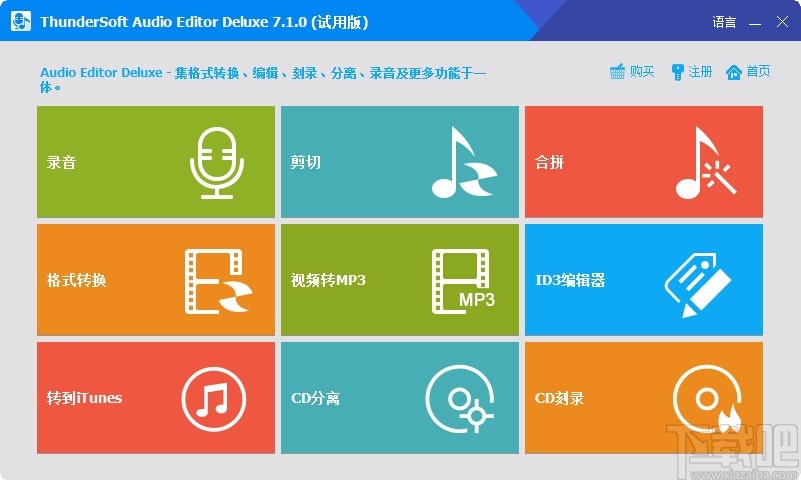
方法步骤
1.首先打开软件,我们在界面右上方找到“合拼”选项,点击该选项就可以进入到音频合并页面。
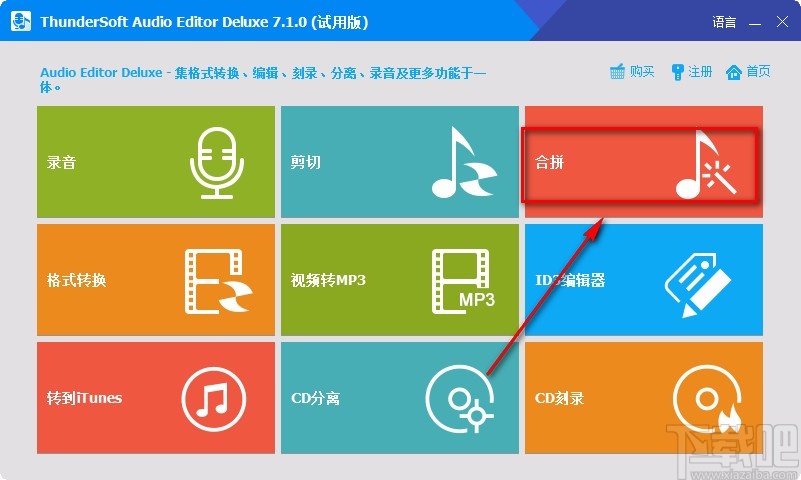
2.接着在音频合并页面中,我们找到位于界面左上角的“添加文件”按钮,点击该按钮就可以进入到文件添加页面。
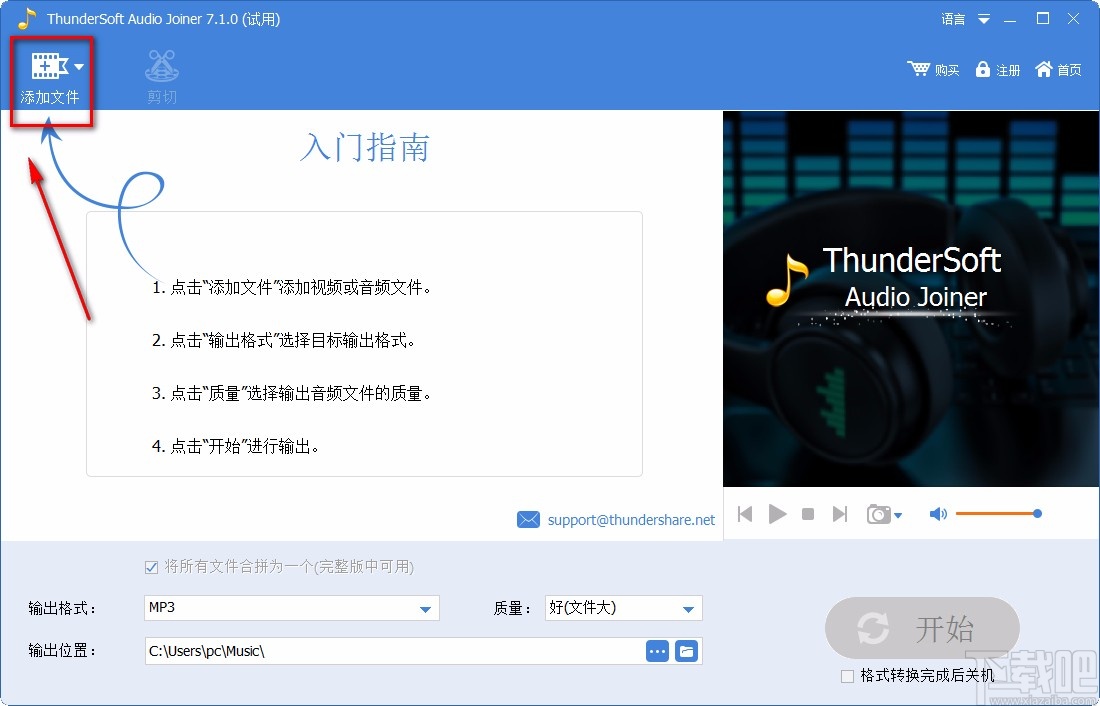
3.在文件添加页面中,我们将需要进行合并操作的音频文件选中,再点击页面右下角的“打开”按钮就可以了。
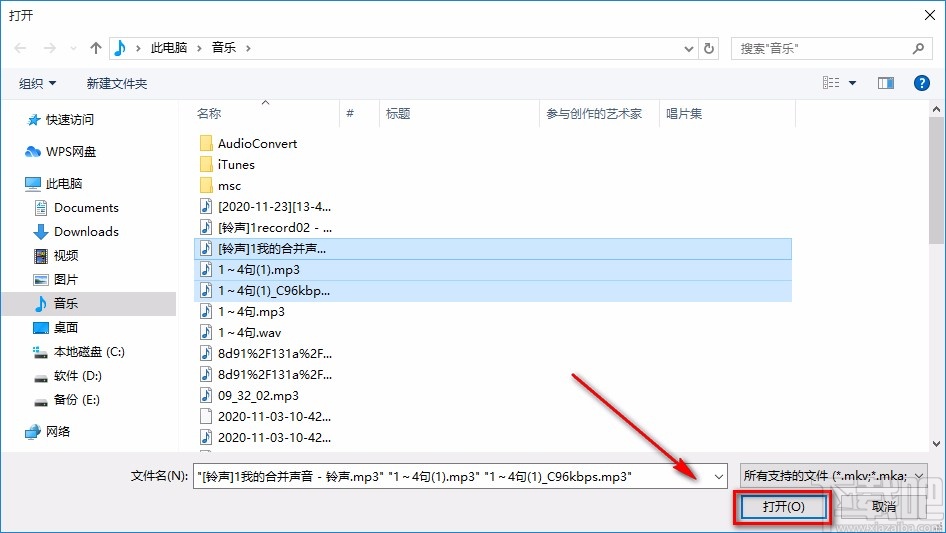
4.然后在界面下方找到“将所有文件合拼为一个”选项,我们点击该选项使其前面的小方框中打勾。
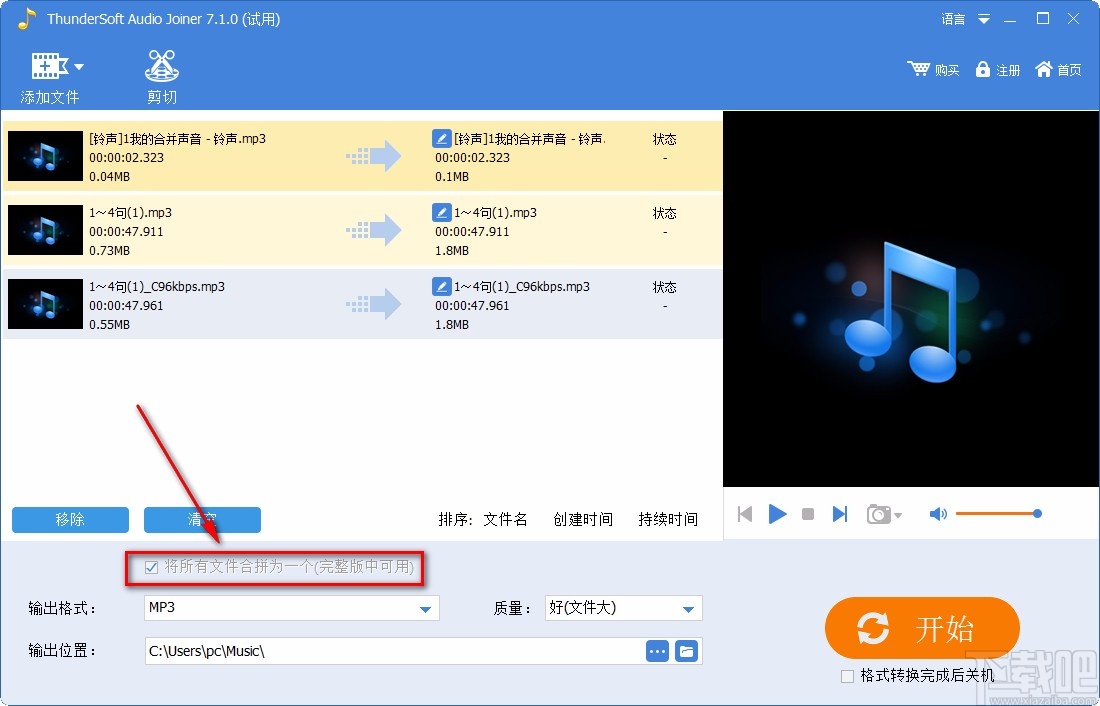
5.接下来在界面下方找到“输出格式”、“质量”两个选项,分别点击两个选项后面的下拉按钮,在下拉框中设置这两个参数。
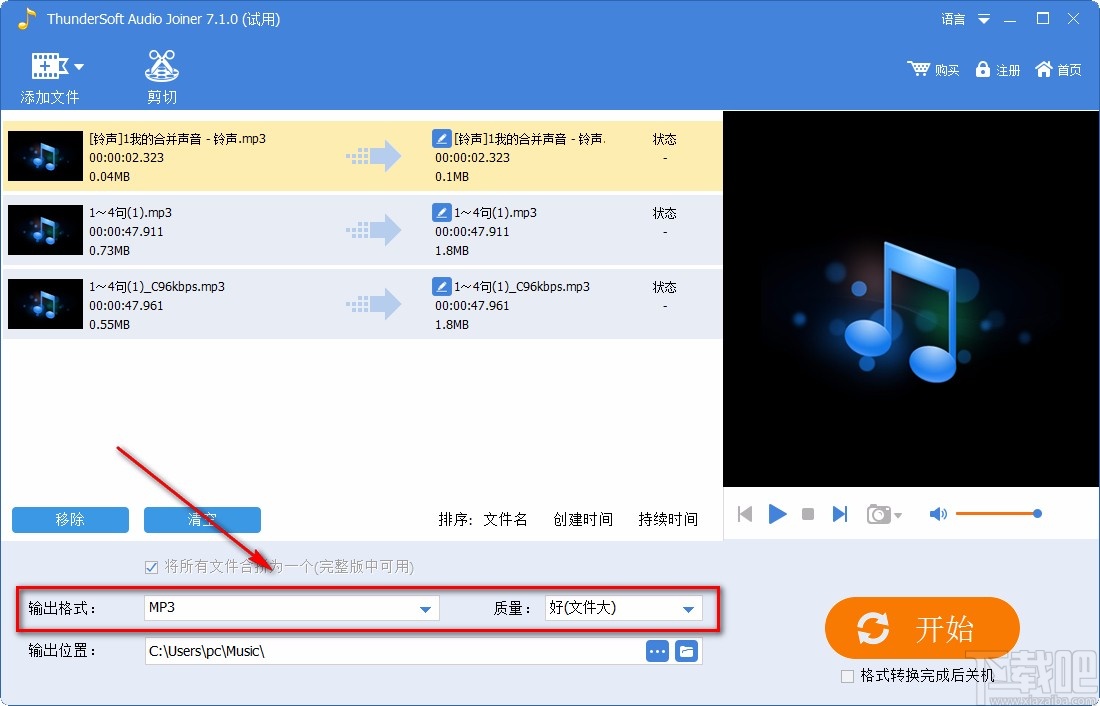
6.紧接着在界面底部找到“输出位置”选项,我们点击该选项后面的三个小点按钮就可以打开浏览文件夹窗口。
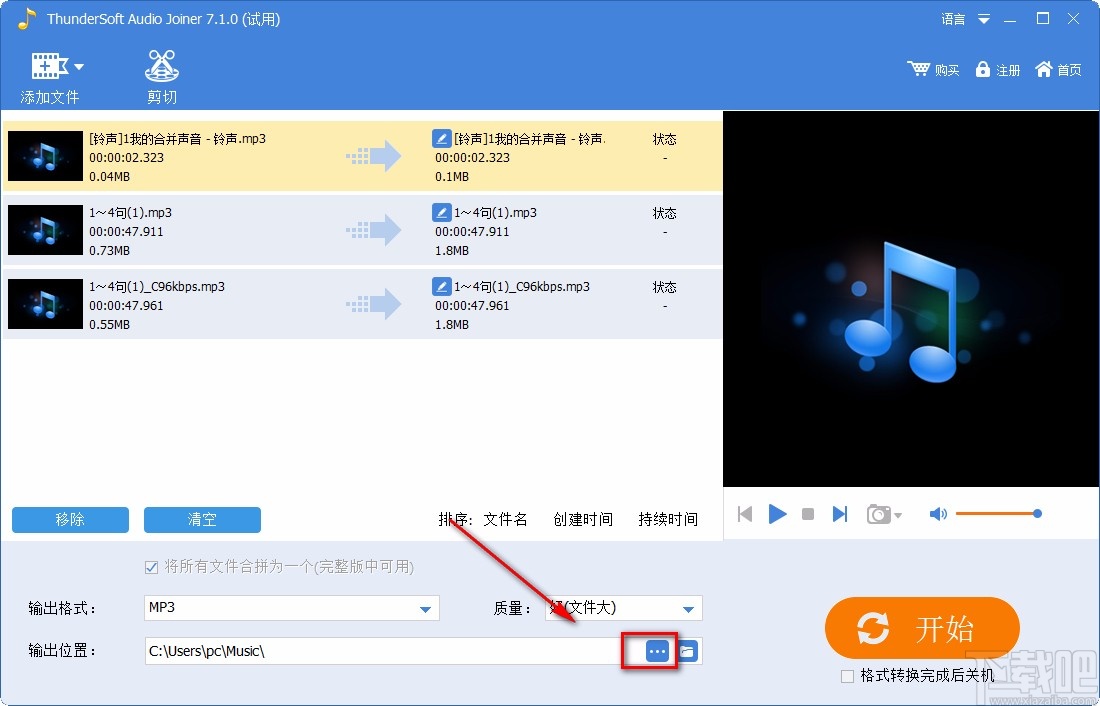
7.在浏览文件夹窗口中,我们将合并后的音频文件的保存位置选中,再点击窗口底部的“确定”按钮就可以了。
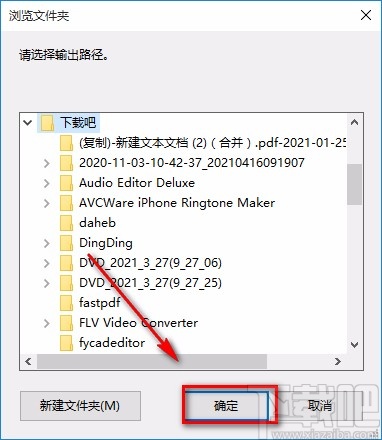
8.随后在界面右下角找到黄色的“开始”按钮,点击该按钮就可以开始合并音频文件了。
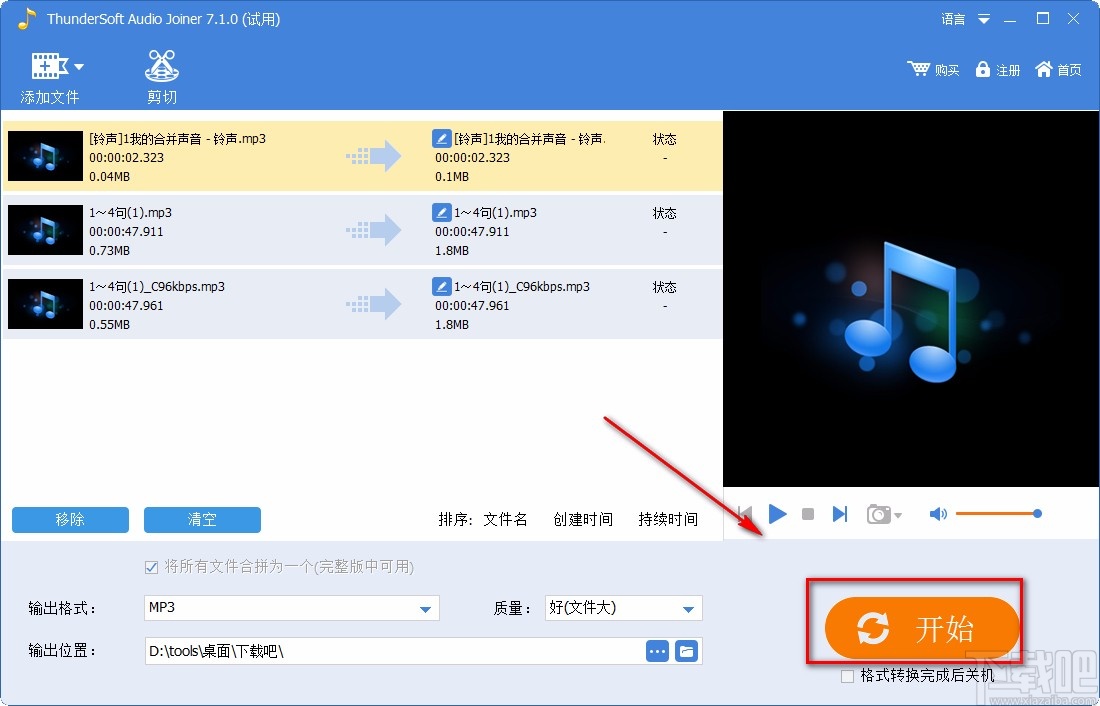
9.音频文件合并成功后,界面上会出现一个窗口,我们直接点击窗口底部的“打开输出文件”按钮,就可以查看合并后的音频文件。
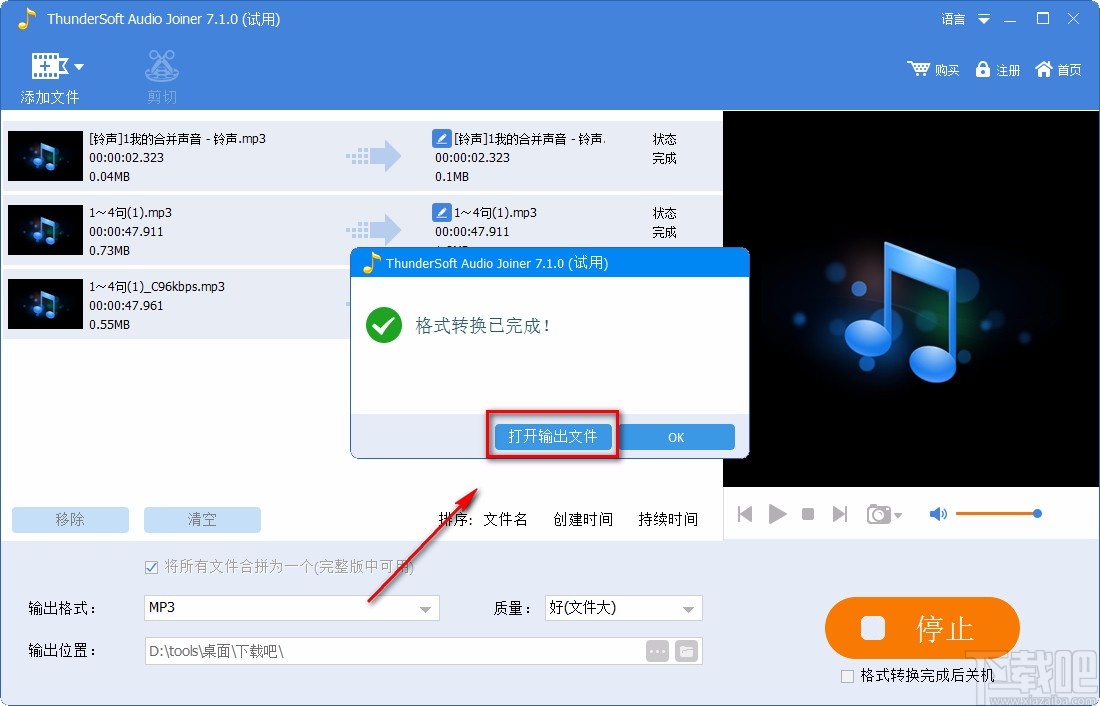
以上就是小编给大家整理的ThunderSoft Audio Editor Deluxe合并音频文件的具体操作方法,方法简单易懂,有需要的朋友可以看一看,希望这篇教程对大家有所帮助。
- ThunderSoft Audio Editor Deluxe将视频转为音频的方法
- Audio Convert Merge Free合并音频的方法步骤
- ThunderSoft Audio Editor Deluxe转换音频格式的方法
- ThunderSoft Audio Editor Deluxe剪切音频的方法步骤
- ThunderSoft Audio Editor Deluxe录制电脑声音的方法
- ThunderSoft Audio Editor Deluxe设置中文的方法
- 幂果音频剪辑合并音频的方法
- Super Sound Joiner合并音频文件的方法
- MP3 Toolkit合并音频的方法
- 浮云音频降噪软件合并音频的方法
- 音视频剪辑大师合并音频的方法
- 方讯音频剪辑软件合并音频文件的方法步骤
最近更新
-
 淘宝怎么用微信支付
淘宝怎么用微信支付
淘宝微信支付怎么开通?9月5日淘宝公示与微信
- 2 手机上怎么查法定退休时间 09-13
- 3 怎么查自己的法定退休年龄 09-13
- 4 小红书宠物小伙伴怎么挖宝 09-04
- 5 小红书AI宠物怎么养 09-04
- 6 网易云音乐补偿7天会员怎么领 08-21
人气排行
-
 易剪辑给视频添加马赛克的方法
易剪辑给视频添加马赛克的方法
易剪辑是一款功能强大的视频编辑软件,该软件体积小巧,但是给用
-
 爱拍电脑端调整视频播放速度的方法
爱拍电脑端调整视频播放速度的方法
爱拍电脑端是一款功能齐全的视频编辑软件,该软件界面直观漂亮,
-
 snapgene下载安装方法
snapgene下载安装方法
snapgene是一款非常好用的分子生物学模拟软件,通过该软件我们可
-
 ae2020导出视频的方法
ae2020导出视频的方法
ae这款软件的全称是AfterEffects,是一款世界著名的拥有影像合成
-
 mouse rate checker下载安装方法
mouse rate checker下载安装方法
mouseratechecker是一款检测鼠标DPI和扫描率综合性能的软件,可以
-
 packet tracer汉化操作方法
packet tracer汉化操作方法
CiscoPacketTracer是一款思科模拟器,它是一款非常著名的图形界面
-
 manycam下载使用方法
manycam下载使用方法
manycam是一款非常实用且功能强大的摄像头美化分割软件,它拥有非
-
 ms8.0下载安装的方法
ms8.0下载安装的方法
MaterialsStudio8.0是一款功能强大的材料模拟软件,模拟的内容包
-
 blender设置中文的方法
blender设置中文的方法
blender是一款开源的跨平台全能三维动画制作软件,该软件功能十分
-
 blender复制物体的方法
blender复制物体的方法
blender是一款高效实用的跨平台全能三维动画制作软件,该软件不仅

